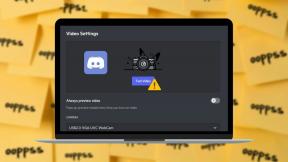Como fazer download de todos os dados da sua conta do Google
Miscelânea / / November 28, 2021
Se quiser baixar todos os dados da sua Conta do Google, você pode usar um serviço do Google chamado Google Takeout. Vamos ver neste artigo o que o Google sabe sobre você e como você pode fazer download de tudo usando o Google Takeout.
O Google começou como um mecanismo de busca e agora quase adquiriu todas as necessidades e desejos de nossa vida diária. Da navegação na Internet ao sistema operacional do smartphone e do Gmail e Google Drive mais popular ao Google Assistente, ele está presente em todos os lugares. O Google tornou a vida humana mais confortável do que há dez anos.
Todos nós mudamos para o Google sempre que queremos navegar na Internet, usar e-mails, armazenar arquivos de mídia ou digitalização de documentos, fazer pagamentos e outros enfeites. O Google emergiu como o dominador do mercado de tecnologia e software. O Google sem dúvida conquistou a confiança das pessoas; ele tem os dados de cada usuário armazenados no banco de dados do Google.

Conteúdo
- Como fazer download de todos os dados da sua conta do Google
- O que o Google sabe sobre você?
- Como fazer download de seus dados do Google com o Google Takeout
- Outros métodos para fazer download de dados do Google
Como fazer download de todos os dados da sua conta do Google
O que o Google sabe sobre você?
Considerando você como um usuário, o Google sabe seu nome, número de contato, sexo, data de nascimento, detalhes de seu trabalho, escolaridade, atual e anterior locais, seu histórico de pesquisa, aplicativos que você usa, suas interações de mídia social, produtos que você usa e deseja, até mesmo os detalhes de sua conta bancária e enfeites Resumindo, - o Google sabe tudo!
Se você de alguma forma interagir com os serviços do Google e seus dados estiverem armazenados em um servidor do Google, você terá a opção de baixar todos os seus dados armazenados. Mas por que você deseja baixar todos os seus dados do Google? Qual é a necessidade de fazer isso se você pode acessar seus dados sempre que quiser?
Bem, se você decidir parar de usar os serviços do Google no futuro ou excluir a conta, você pode baixar uma cópia de seus dados. Baixar todos os seus dados também pode servir como um lembrete para você saber tudo o que o Google sabe sobre você. Ele também pode atuar como um backup de seus dados. Você pode armazená-lo em seu telefone celular ou computador. Você nunca pode ter 100% de certeza do seu backup, por isso é sempre melhor ter mais alguns.
Como fazer download de seus dados do Google com o Google Takeout
Agora que falamos sobre o que o Google sabe e por que você pode precisar fazer download de seus dados do Google, deixe-nos falar sobre como você pode fazer download de seus dados. O Google oferece um serviço para isso - Google Takeout. Isso permite que você baixe alguns ou todos os seus dados do Google.
Deixe-nos ver como você pode usar Google Takeout para baixar seus dados:
1. Em primeiro lugar, vá para o Google Takeout e faça login em sua conta do Google. Você também pode visitar o link.
2. Agora, você deve selecionar Produtos Google de onde você deseja que seus dados sejam baixados. Aconselhamos você a selecionar todos.
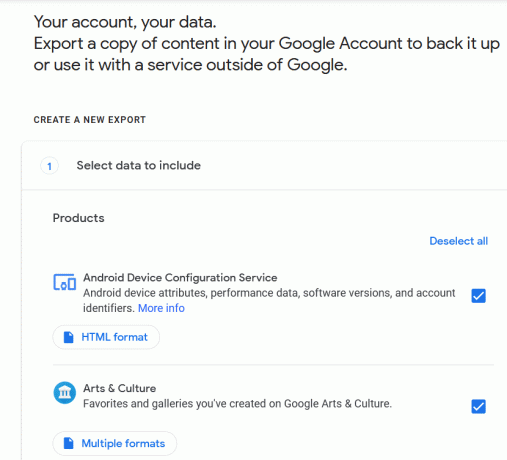
3. Depois de selecionar os produtos de acordo com suas necessidades, clique no Próxima Etapa botão.
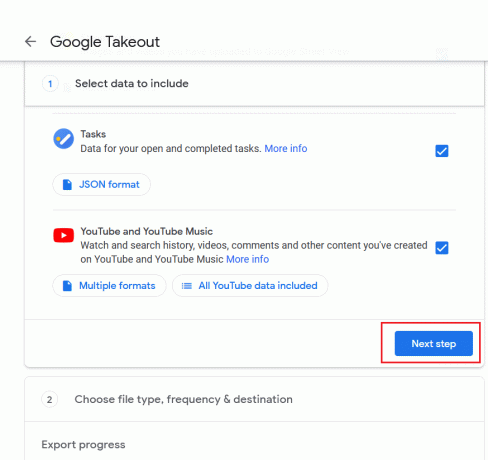
4. Depois disso, você precisa personalizar o formato do download, que inclui formato de arquivo, tamanho do arquivo, frequência de backup e método de entrega. Recomendamos que você escolha o Formato ZIP e o tamanho máximo. Selecionar o tamanho máximo evitará qualquer chance de divisão de dados. Caso esteja usando um computador mais antigo, você pode usar as especificações de 2 GB ou menos.
5. Agora, você será solicitado a escolha o método de entrega e a frequência do download. Você pode optar por um link por e-mail ou escolher um arquivo no Google Drive, OneDrive ou Dropbox. Quando você seleciona o Enviar link para download por e-mail, você receberá um link em sua caixa de correio quando os dados estiverem prontos para download.
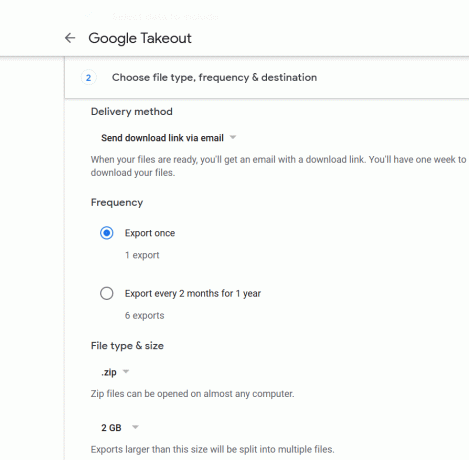
6. Quanto à frequência, você pode escolher ou ignorá-la. A seção de frequência oferece a opção de automatizar o backup. Você pode escolher que seja uma vez por ano ou mais frequente, ou seja, seis importações por ano.
7. Depois de selecionar o método de entrega, clique no botão ‘Criar Arquivo' botão. Isso iniciará o processo de download de dados com base em suas entradas nas etapas anteriores. Se não tiver certeza sobre suas escolhas de formatos e tamanhos, você sempre pode escolher o configurações padrão.
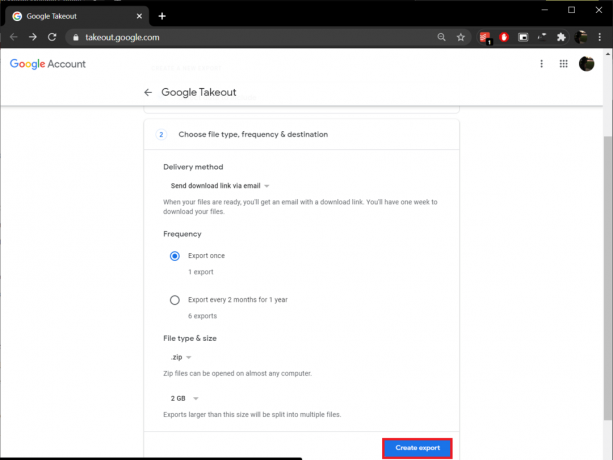
Agora, o Google irá coletar todos os dados que você forneceu ao Google. Tudo que você precisa fazer é aguardar o link de download ser enviado para seu e-mail. Depois disso, você pode baixar o arquivo zip seguindo o link em seu e-mail. A velocidade do download dependerá da velocidade da sua internet e da quantidade de dados que você está baixando. Pode levar minutos, horas e dias também. Você também pode monitorar os downloads pendentes na seção Gerenciar arquivos da ferramenta Takeout.
Outros métodos para fazer download de dados do Google
Agora, todos nós sabemos que sempre há mais de um caminho para um destino. Portanto, seus dados do Google podem ser baixados por métodos diferentes do Google Takeout. Vamos prosseguir com mais um método para baixar seus dados no Google.
O Google Takeout é, sem dúvida, o melhor método, mas se você deseja dividir os dados em diferentes divisões e reduzir o tempo de download do arquivo, pode optar por outros métodos individuais.
Por exemplo - Calendário do Google tem um Página de exportação que permite ao usuário criar um backup de todos os eventos do Calendário. Os usuários podem criar um backup no formato iCal e armazená-lo em outro lugar.
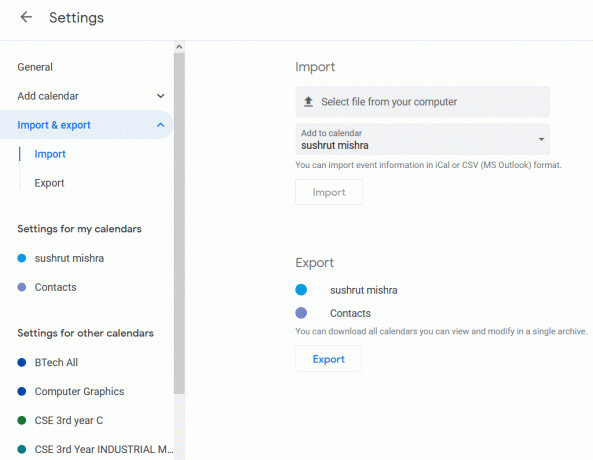
Da mesma forma, para Fotos do Google, você pode baixar um pedaço de arquivos de mídia dentro de uma pasta ou álbum com um clique. Você pode escolher um álbum e clicar no botão de download na barra de menu superior. O Google encapsulará todos os arquivos de mídia em um arquivo ZIP. O arquivo ZIP terá o mesmo nome do álbum.

Quanto aos e-mails em seu Gmail conta, você pode colocar todos os seus e-mails off-line usando o cliente de e-mail Thunderbird. Você só precisa usar suas credenciais de login do Gmail e configurar um cliente de e-mail. Agora, quando os e-mails são baixados em seu dispositivo, tudo o que você precisa fazer é clicar com o botão direito em um pedaço de e-mail e clicar em ‘Salvar como…’.
O Contatos do Google mantém todos os números de telefone, IDs sociais e e-mails que você salvou. Isso permite que você acesse todos os contatos em qualquer dispositivo; você só precisa fazer login em sua conta do Google para acessar qualquer coisa. Para criar um backup externo para seus contatos do Google:
1. Em primeiro lugar, vá para o Contatos do Google página e clique em Mais e selecione Exportar.
2. Aqui você pode escolher o formato de exportação. Você pode escolher entre Google CSV, Outlook CSV e vCard.
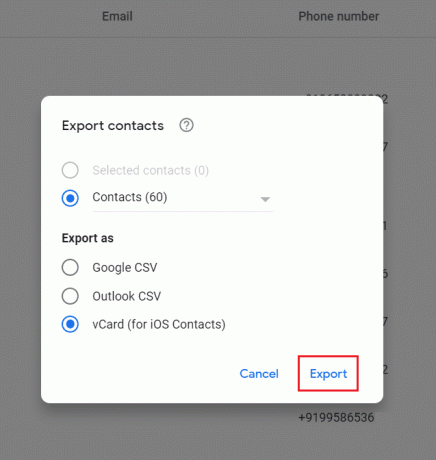
3. Finalmente, clique no botão Exportar e seus contatos começarão a baixar no formato que você especificou.
Você também pode baixar arquivos facilmente do Google Drive. O processo é um pouco semelhante ao download das imagens do Google Fotos. Navegar para Google Drive então clique com o botão direito nos arquivos ou pastas que você deseja baixar e selecionar Download no menu de contexto.

Da mesma forma, você pode criar um backup externo para cada serviço ou produto do Google ou pode usar o Google Takeout para baixar todos os dados do produto de uma só vez. Sugerimos que você escolha o Takeout, pois você pode selecionar alguns ou todos os produtos de uma vez e fazer o download de todos os seus dados com apenas algumas etapas. A única desvantagem é que isso leva tempo. Quanto maior o tamanho do backup, mais tempo levará.
Recomendado:
- Mesclar várias contas do Google Drive e do Google Fotos
- Como ativar a multitarefa em tela dividida no Android 10
- Como fazer a instalação do Windows 10 no Slipstream
Esperamos que este artigo tenha sido útil e que você tenha conseguido baixe todos os dados da sua conta do Google. Se você enfrentar qualquer problema ou descobrir outra maneira de baixar os dados do Google, informe-nos na seção de comentários.